Windows 11 đã chính thức ra mắt được một khoảng thời gian, tuy nhiên trong quá trình sử dụng vẫn có khá nhiều lỗi ảnh hưởng đến người dùng. Bài viết dưới đây sẽ hướng dẫn các bạn cách sửa lỗi công cụ Snipping Tool không hoạt động, một lỗi rất hay gặp trên Windows 11.
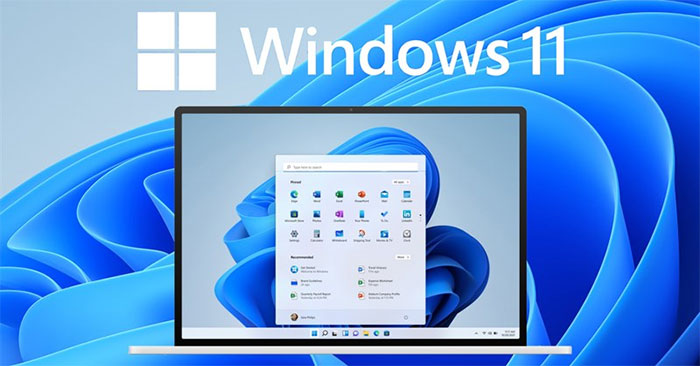
Hướng dẫn sửa lỗi Snipping Tool trên Windows 11
Snipping Tool là một công cụ hệ thống cực kỳ hữu ích trên Windows từ những phiên bản cũ giúp người dùng có thể chụp ảnh màn hình nhanh chóng. Người dùng có thể sử dụng công cụ này bằng cách vào Start -> tìm Snipping Tool hoặc nhấn tổ hợp phím Windows + Shift + S. Snipping Tool có thể chụp ảnh một khu vực màn hình bất kỳ, một cửa sổ Windows hay toàn bộ màn hình một cách dễ dàng. Ảnh chụp sau đó sẽ tự động được lưu vào Clipboard để dán vào bất cứ đâu hoặc xuất ra 1 file ảnh riêng biệt.
Trên Windows 11, khi người dùng mở công cụ này bằng tổ hợp phím tắt nhưng không có điều gì xảy ra; hoặc mở ứng dụng Snipping Tool từ Start nhưng khi nhấn chụp thì lại hiện thông báo như hình dưới thì Snipping Tool của bạn đã bị lỗi.
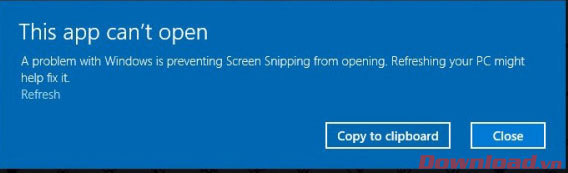
Để khắc phục lỗi này cũng rất đơn giản, các bạn thực hiện theo các bước dưới đây:
- Bước 1: Ở màn hình Desktop, các bạn nhấn chuột phải vào phần Thời gian và Lịch ở góc dưới cùng bên phải sau đó chọn Adjust Date and Time.
- Bước 2: Ở cửa sổ cài đặt Date & Time hiện ra, các bạn gạt nút ở dòng Set time automaticlly sang vị trí Off để tắt tính năng tự động cập nhật thời gian sau đó nhấn vào nút Change ở dòng Set the date and time manually.
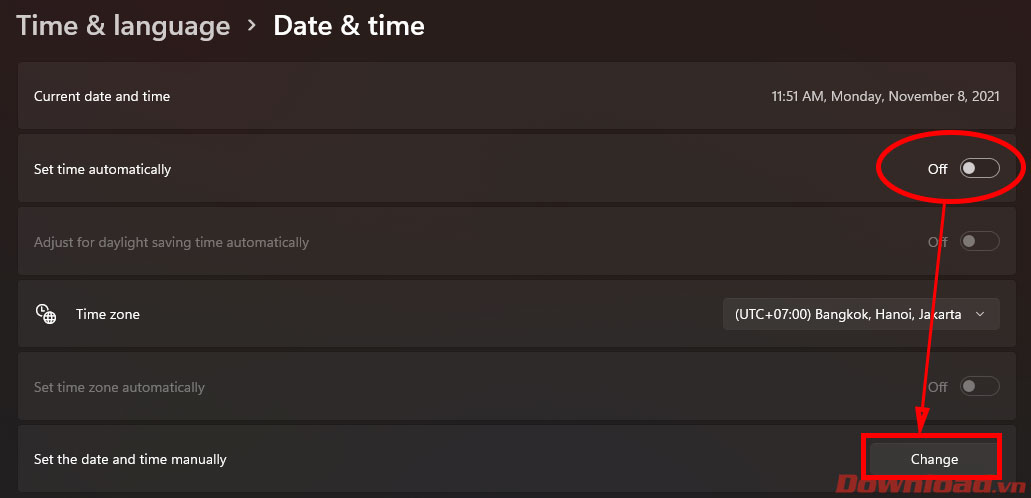
- Bước 3: Đặt lại thời gian cho hệ thống chính xác là ngày 30/10/2021 sau đó nhấn nút Change để lưu lại.
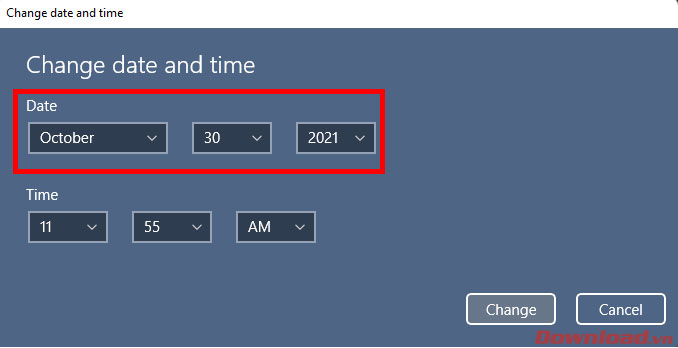
Vậy là xong, các bạn hãy thử mở lại công cụ Snipping Tool hoặc dùng phím tắt Windows + Shift + S xem đã chụp được màn hình chưa nhé. Sau khi đã sửa được lỗi các bạn hãy vào lại phần Date & Time và mở lại chức năng đồng bộ thời gian tự động ở phần Set time automaticlly để hệ thống hiển thị lại thời gian chính xác nhé.
Chúc các bạn thực hiện thành công!
